Иллюстрированный самоучитель по Office2003
Замена символов
Для автоматизации замены одного или нескольких символов, слова или фрагмента текста установите указатель на то место, откуда начнете замену, выберите в меню Правка (Edit) команду Заменить (Replace) . Для отображения на экране диалогового окна Найти и заменить (Find and Replace) с открытой вкладкой Заменить (Replace) с клавиатуры (рис. 14.16) нажмите сочетание клавиш Ctrl+p (Ctrl+H).
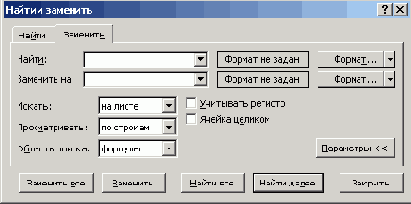
Рис. 14.16 Диалоговое окно, позволяющее провести замену указанных символов
Поля Найти (Find what) , Просматривать (Search), флажки Учитывать.регистр (Match case) и Ячейка целиком (Find entirely cells only) , кнопки Формат (Format), Параметры (Options ) и Найти далее (Find Next) имеют то же назначение, что и на вкладке Найти, рассмотренной выше.